윈도우10 시작프로그램 관리는 사용자에게 매우 중요한 작업입니다. 이 관리 방법을 통해 불필요한 프로그램의 자동 실행을 방지하고, 시스템 부팅 속도를 향상시킬 수 있습니다. 따라서, 윈도우10 시작프로그램 관리에 대한 이해는 모든 사용자에게 필수적이라 할 수 있습니다.

[목차여기]
▼ 아래 정보도 함께 확인해보세요.
✅춘천cgv 상영시간표 실시간 상영시간표와 편리한 주차장 안내
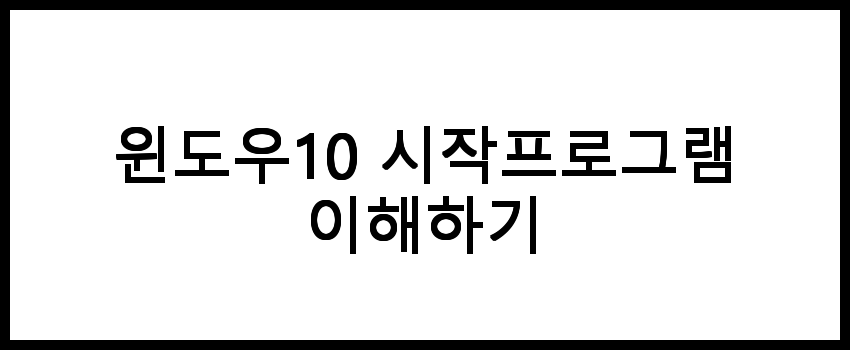
윈도우10 시작프로그램 이해하기
윈도우10에서 시작프로그램은 컴퓨터를 켜거나 사용자가 로그온 할 때 자동으로 실행되는 프로그램을 의미합니다. 이러한 프로그램들은 사용자의 작업 효율성을 높이는 데 도움을 줄 수 있지만, 불필요한 프로그램이 자동으로 실행되면 시스템 성능을 저하시킬 수 있습니다. 따라서 시작프로그램을 관리하는 것이 중요합니다.
📌 윈도우10 시작프로그램에 대해 더 깊이 알고 싶으신 분들은 아래 링크를 확인해보세요.

시작프로그램 관리 방법
시작프로그램을 관리하는 방법에는 여러 가지가 있습니다. 여기서는 두 가지 주요 방법에 대해 설명합니다.
1. 작업 관리자를 통한 관리
작업 관리자는 시스템의 현재 실행 중인 프로그램과 프로세스를 관리할 수 있는 도구입니다. 시작프로그램을 관리하기 위해 작업 관리자를 여는 방법은 다음과 같습니다.
- 키보드에서 Ctrl + Shift + Esc 키를 동시에 눌러 작업 관리자를 엽니다.
- 작업 관리자 창이 열리면 상단 메뉴에서 시작 프로그램 탭을 클릭합니다.
- 여기에서 자동으로 시작되는 프로그램 목록을 확인할 수 있습니다.
- 목록에서 시작을 원하지 않는 프로그램을 선택하고 사용 안 함 버튼을 클릭하여 비활성화합니다.
이 방법을 통해 불필요한 프로그램의 자동 실행을 간편하게 관리할 수 있습니다.
2. 설정 앱을 통한 관리
윈도우10에서는 설정 앱을 통해 시작프로그램을 관리할 수 있습니다. 다음은 설정 앱을 이용한 방법입니다.
- 작업 표시줄의 시작 버튼을 클릭한 후 설정 아이콘을 선택합니다.
- 앱 항목을 클릭한 후 왼쪽 메뉴에서 시작을 선택합니다.
- 여기에서 시작프로그램 목록을 볼 수 있으며, 원하는 프로그램을 켜거나 끌 수 있는 스위치가 있습니다.
이 방법은 사용자가 더 직관적으로 시작프로그램을 관리할 수 있도록 도와줍니다.
📌 시작 프로그램 관리를 통해 컴퓨터 성능을 최적화하고 싶으신 분들은 아래 링크를 확인해보세요.

시작프로그램 최적화하기
시작프로그램을 최적화하면 시스템 부팅 속도를 개선하고 전체적인 성능을 향상시킬 수 있습니다. 아래는 최적화에 대한 몇 가지 팁입니다.
- 필요한 프로그램만 활성화: 자주 사용하는 프로그램만 시작프로그램으로 설정하고, 나머지는 수동으로 실행하는 것이 좋습니다.
- 프로그램 중복 제거: 여러 프로그램이 동일한 기능을 제공하는 경우, 하나만 활성화하여 성능을 개선할 수 있습니다.
- 업데이트된 프로그램 사용: 최신 버전의 프로그램은 성능이 향상될 수 있으므로, 자주 사용하는 프로그램을 최신 상태로 유지하는 것이 좋습니다.
📌 시작프로그램 최적화에 대한 팁을 원하신다면 아래 링크를 확인해보세요!

시작프로그램 불필요한 프로그램 식별하기
시작프로그램에서 어떤 프로그램이 불필요한지 식별하는 것은 중요합니다. 다음은 불필요한 프로그램을 식별하는 방법입니다.
- 프로그램 사용 빈도 확인: 자주 사용하지 않는 프로그램은 시작프로그램에서 제거하는 것이 좋습니다.
- 시스템 리소스 소모량 확인: 시작프로그램이 시스템 리소스를 많이 소모한다면 비활성화하는 것이 좋습니다.
- 인터넷 검색 활용: 특정 프로그램이 어떤 기능을 하는지 모를 경우, 인터넷에서 해당 프로그램에 대한 정보를 검색하여 필요성을 판단합니다.
📌 불필요한 시작 프로그램을 정리하고 싶다면 아래 링크를 확인해보세요.
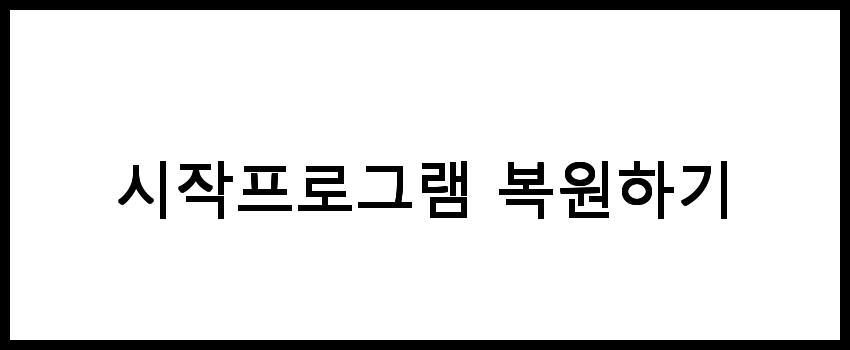
시작프로그램 복원하기
만약 실수로 중요한 프로그램을 비활성화했다면, 이를 다시 활성화하는 방법은 간단합니다. 위의 작업 관리자나 설정 앱을 통해 비활성화된 프로그램을 선택하고 사용 또는 켜기 버튼을 클릭하면 됩니다. 이렇게 하면 해당 프로그램이 다시 시작프로그램으로 설정됩니다.
| 방법 | 장점 | 단점 |
| 작업 관리자 | 빠르고 간편하게 관리 가능 | 상세 설정 기능 부족 |
| 설정 앱 | 직관적이고 사용하기 쉬움 | 상대적으로 복잡한 설정 |
📌 시작프로그램 복원에 대한 자세한 정보를 원하신다면 아래 링크를 확인해보세요.
자주 묻는 질문 FAQs
질문 1. 윈도우10 시작프로그램을 어떻게 추가하나요?
시작프로그램에 추가하고 싶은 프로그램의 바로가기를 시작메뉴의 '시작 프로그램' 폴더에 넣으면 됩니다.
질문 2. 윈도우10 시작프로그램을 비활성화하려면 어떻게 하나요?
작업 관리자를 열고, '시작 프로그램' 탭에서 비활성화하고 싶은 프로그램을 선택한 후 '비활성화' 버튼을 클릭하면 됩니다.
질문 3. 윈도우10 시작프로그램 관리에 대한 정보를 어디서 찾을 수 있나요?
윈도우10 시작프로그램 관리에 대한 자세한 정보는 해당 블로그를 참고하시면 유용한 정보를 얻을 수 있습니다.
결론
결국, 윈도우10 시작프로그램 관리는 보다 효율적인 컴퓨터 사용을 위한 필수 과정입니다. 이를 통해 사용자는 시스템 리소스를 절약하고, 더욱 쾌적한 작업 환경을 조성할 수 있습니다. 따라서, 윈도우10 시작프로그램 관리를 적극적으로 활용하는 것이 좋습니다.
댓글